BOARD
Tip&Tech
[ZW3D] ZW3D 금형 몰드 베이스 방법 ZW3D 돌출 기능 레이어 추가 변경 방법

금형 몰드 베이스 기능 사용 방법
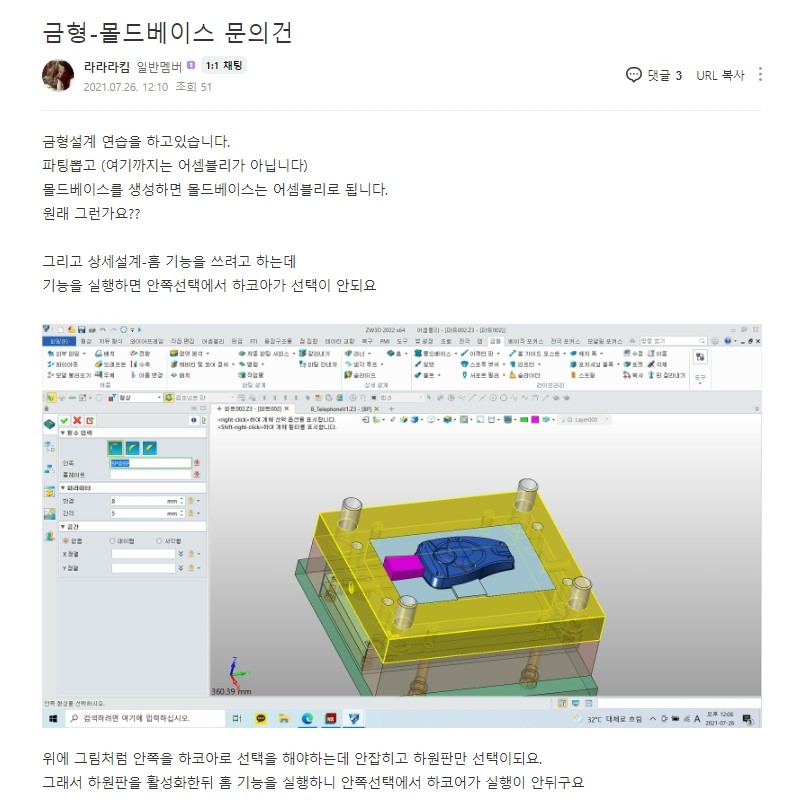
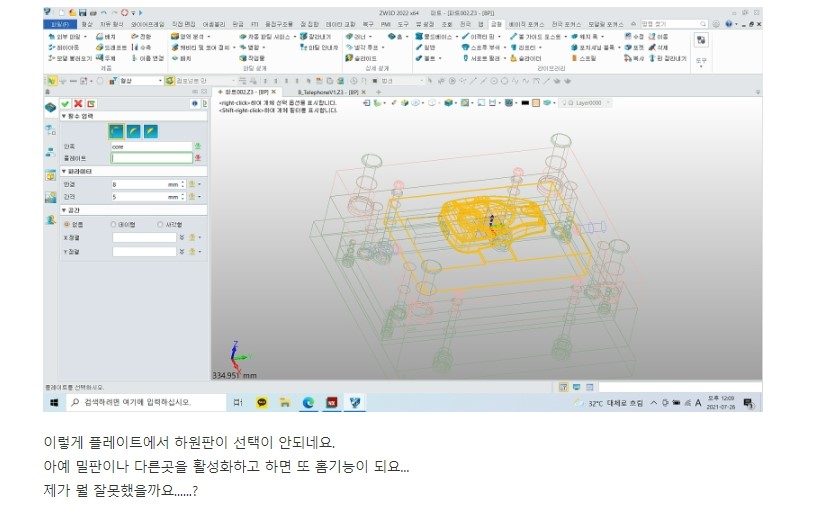
"금형 설계 연습 중인데, 금형 몰드 베이스 문의드려요 !
- ZW3D에서 금형은 "어셈블리" 및 "형상" 두 가지 환경에서 모두 관리 가능합니다.
소프트웨어 상 기본적으로 "어셈블리"로 관리되고 있으며, "형상"으로 관리하기를 원하실 경우에 별도의 설정이 필요합니다.
금형 리본 탭 > 설정의 라이브러리 탭에서 표준 설계 모드를 형상으로 변경하시면 됩니다.
혹시 해당 위치에 표준 설계 모드가 없다면, 단일 객체 관리 모드이신 경우로, '.ASM' 확장자를 가지는 어셈블리 환경에서
진행하시면 됩니다.
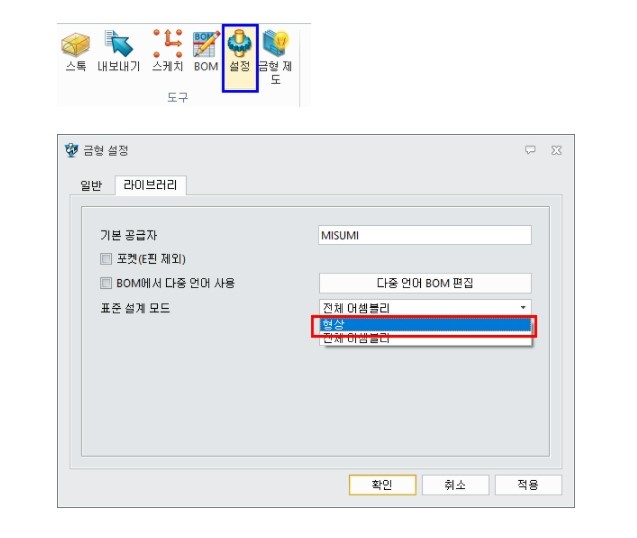
추가로, 어셈블리에서 작업을 시도하던 도중 기존 형상이 파트로 인식되는 것이 문제일 경우에 대해 안내해드리겠습니다.
이 경우, 해당 모델을 import 작업 시 어셈블리 기능에서 '삽입'을 이용하여 불러오시던가
기존에 이미 불러오셨다면 형상 추출 기능을 이용하여 파트를 컴포넌트로 변환작업을 진행해주시면 됩니다.
아래 이미지 참고해주시기 바랍니다.
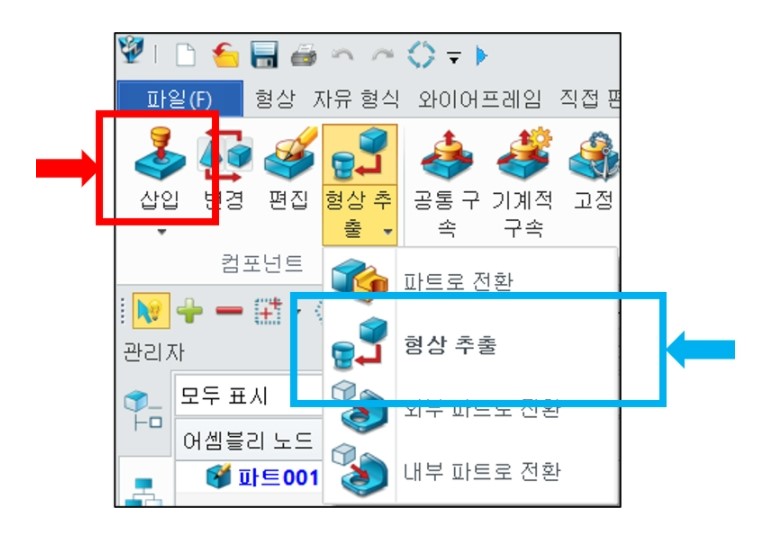
돌출 기능
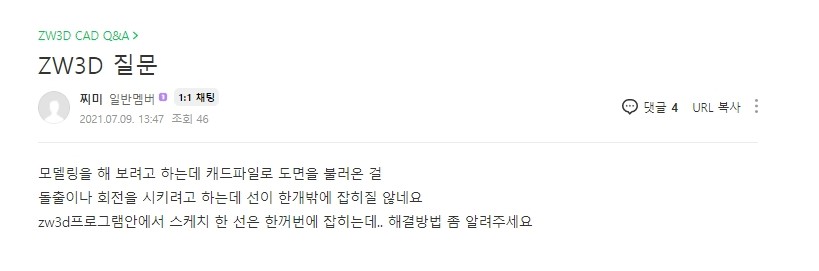
"ZW3D에서 CAD 파일 도면을 돌출/회전하려면 어떻게 해야하나요?
- 돌출이나 회전 시, 각각의 선들을 한꺼번에 선택하시기를 원하시는 경우 아래의 과정으로 진행해주시기 바랍니다.
1) 붉은색 아래 방향 화살표를 눌러 곡선 목록 삽입을 클릭합니다.
(작업 공간창에서 우클릭하여 곡선 목록 삽입을 클릭하셔도 됩니다.)
2) 한꺼번에 선택하고나 했던 선들을 누르고 확인 버튼을 클릭합니다.
(그 후, 한꺼번에 선택된 선들을 이용하여 몰출 혹은 그 외의 형상 기능을 사용하시면 됩니다.)
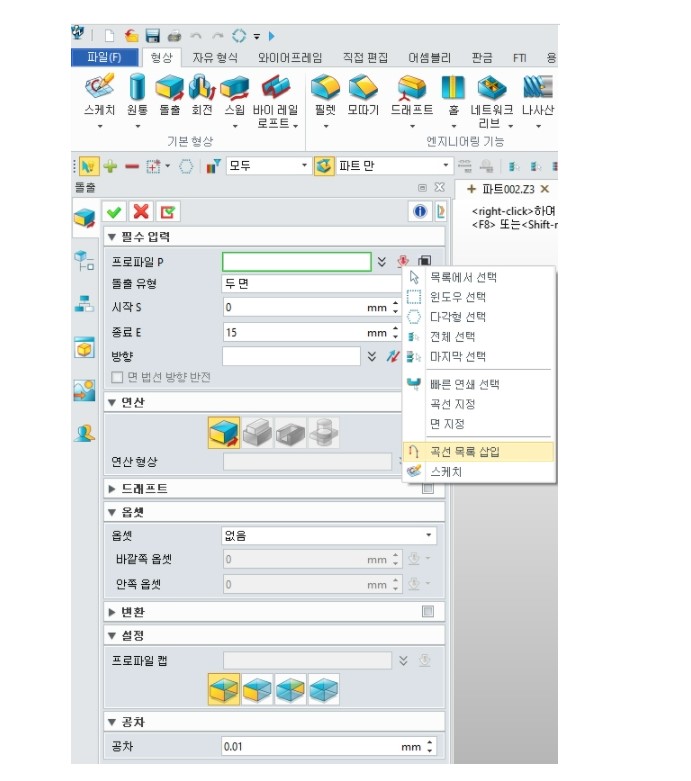
추가적으로 ZW3D 버전에서는 돌출 시 곡선 목록 기능을 사용하지 않고도 여러 개의 선들을 한 번에 잡을 수 있도록 업데이트 되었습니다.
(회전 시, 곡선 목록 삽입 기능의 사용이 필요합니다.
레이어 추가 변경 방법
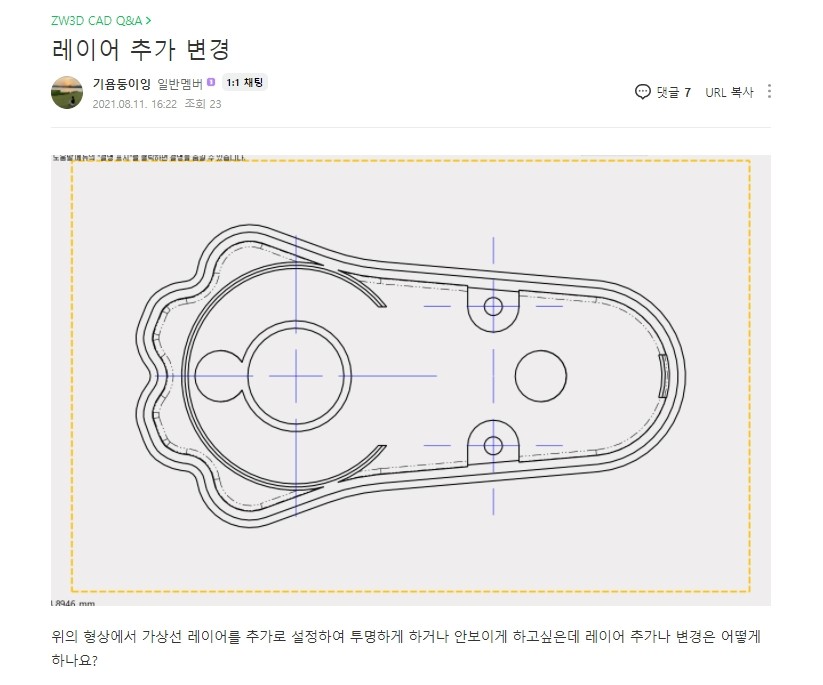
"가상선 레이어를 추가로 설정하여 투명하게 하거나 안보이게 하고 싶은데,
레이어 추가나 변경은 어떻게 하나요?
-해당 도면에 마우스를 접근시키면 캡처하신 사진처럼 뷰 주위에 박스 형태의 점선이 생깁니다.
아래 그림과 같이 도면이 인식될 때 더블 클릭하여 수정모드를 실행하시고 점선에 관련된 옵션을 해제해주시면 됩니다.
가상선을 없애고 싶으신 경우, '연결선'의 탭 목록에서 각각의 선 성분에 대한 설정 변경이 가능합니다.

